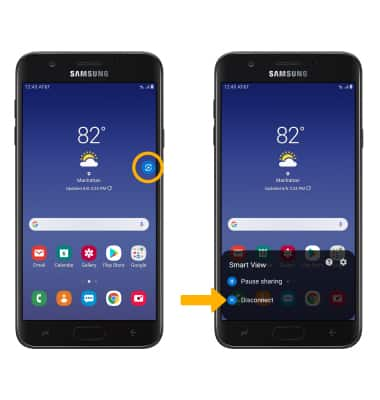Proyección de la pantalla
1. Deslízate hacia abajo desde la barra de notificaciones, mantén oprimido el ícono Wi-Fi.
2. Selecciona el botón Wi-Fi para activar el Wi-Fi, luego selecciona la red Wi-Fi deseada.
Importante: de ser necesario, ingresa la contraseña, luego selecciona Connect.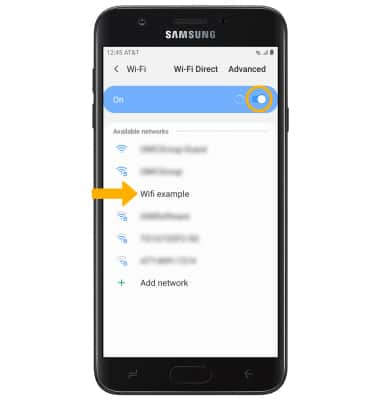
3. ACTIVAR LA PROYECCIÓN DE LA PANTALLA: deslízate hacia abajo desde la barra de notificaciones con dos dedos, luego deslízate hacia la izquierda y selecciona Smart View.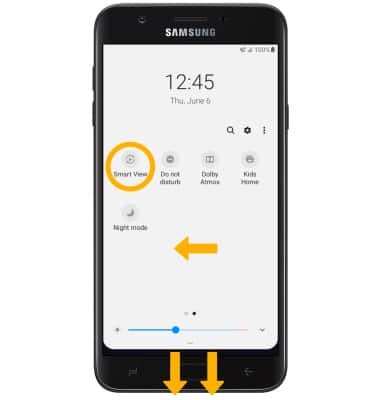
4. Selecciona el dispositivo deseado.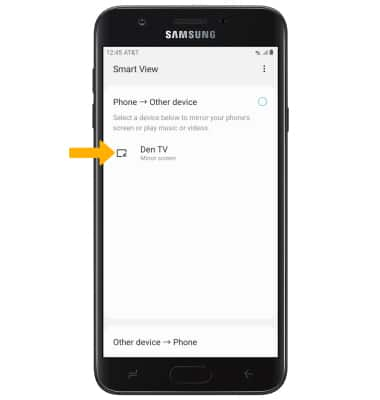
5. Cuando transmitas tu pantalla, el ícono Cast aparecerá ne la barra de notificaciones.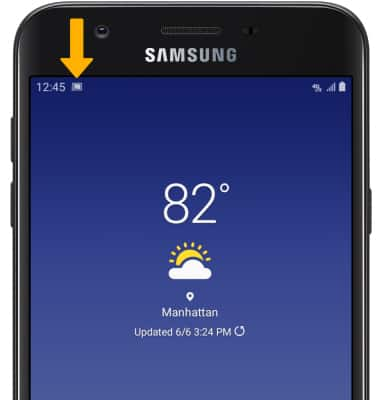
6. DESACTIVAR LA PROYECCIÓN DE LA PANTALLA: en la pantalla principal, selecciona el ícono Smart View, luego selecciona Disconnect.
Importante: Si no, puedes desactivar la proyección de la pantalla a través de Settings. Desliza tu dedo hacia abajo desde la barra de notificaciones > selecciona la notificación de la pantalla Casting >
selecciona el dispositivo conectado que quieres desconectar. El dispositivo se desconectará